
Seit wir uns an elektronische Geräte erinnern und sie benutzen können, heißt es immer, dass wir zum Laden eines Akkus warten müssen, bis er fast leer ist und ihn immer bis zur maximalen Kapazität aufladen müssen, ohne den Vorgang zu jeder Zeit zu unterbrechen, da der Memory-Effekt könnte den Akku schnell entladen.
Da die Technologie, die wir in Batterien finden können, fortgeschritten ist, ist der Memory-Effekt kein Problem mehr, was es uns ermöglicht, Laden Sie unsere Geräte auf, wann immer wir wollen ohne die Lebensdauer des Akkus zu beeinträchtigen, denn dafür sorgen die Ladezyklen.
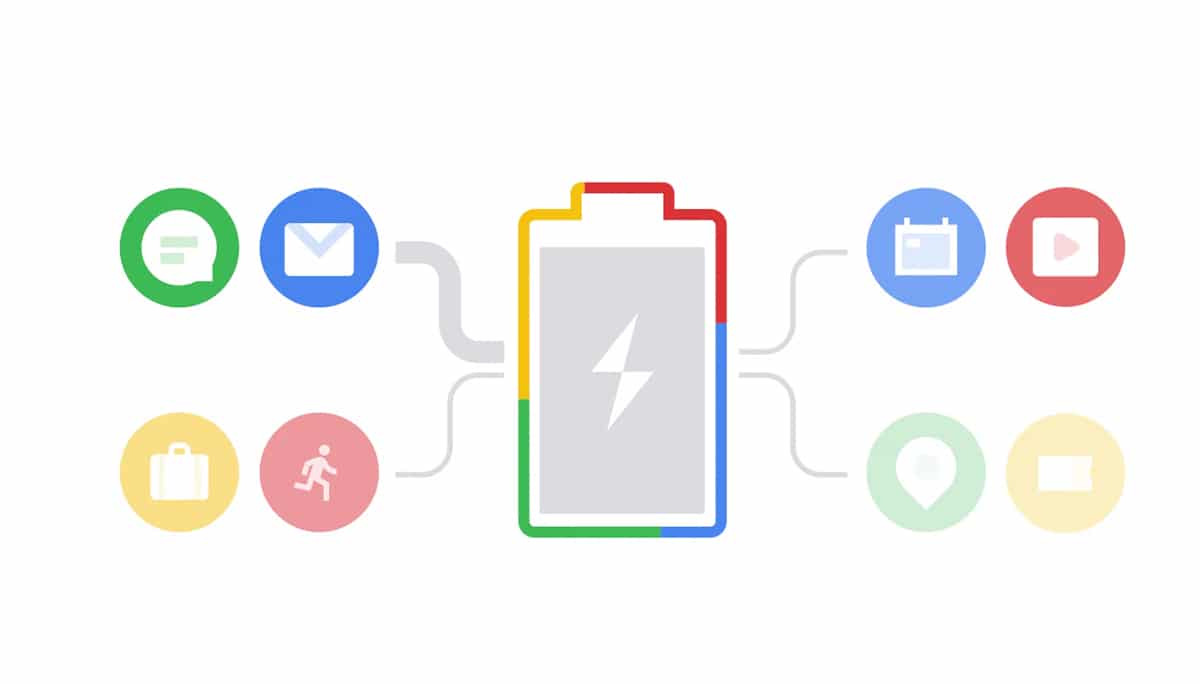
Was ist ein Ladezyklus
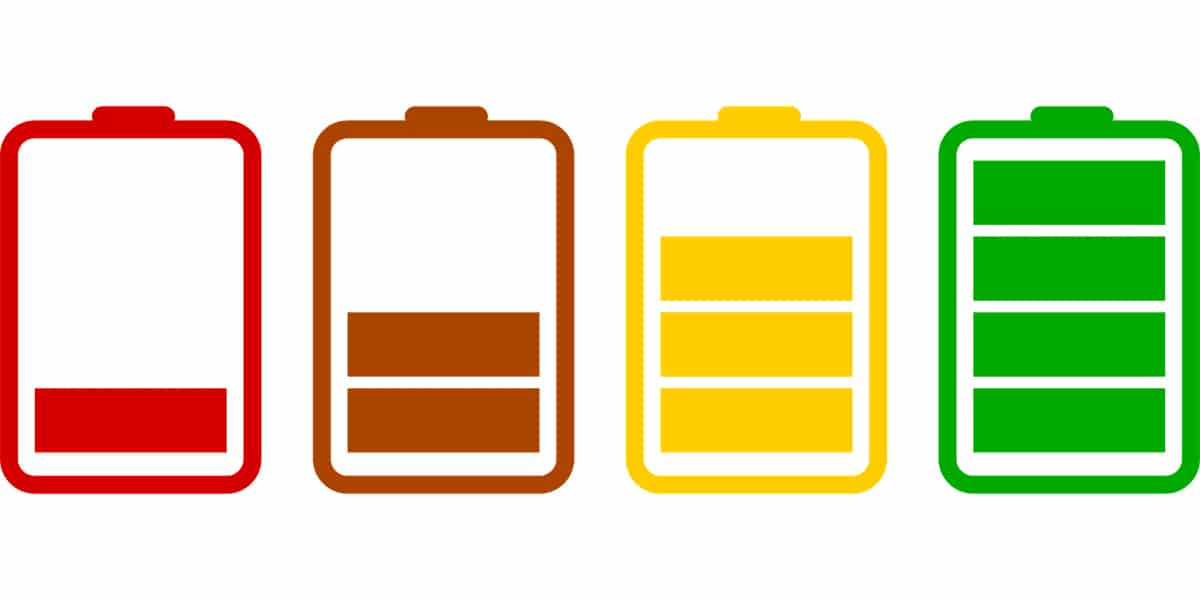
Ein vollständiger Ladezyklus ist, wenn wir den Akku beispielsweise von 0% auf 100% seiner Kapazität aufladen, was wir normalerweise nicht tun, da niemand wartet, bis sein Gerät vollständig entladen ist, bevor er es auflädt. Wenn unser Gerät beispielsweise 20 % hat und wir es bis zu 100 % aufladen, haben wir einen Ladezyklus von 80 % abgeschlossen, um ihn abzuschließen Wir müssten warten, bis es auf 80% heruntergeladen und auf 100% neu geladen wurde.
Wenn wir Batteriezyklen abschließen, die maximale Kapazität derselben sinkt, da die chemischen Komponenten, die wir im Inneren finden, sich verschlechtern, bis wir gezwungen sind, sie zu ersetzen, wenn es nicht möglich ist, die Batterie zu kalibrieren, um ihre Lebensdauer etwas zu verlängern.
So überprüfen Sie den Batteriezustand
El bloatware (Software, die vom Hersteller in den von ihm verkauften Geräten enthalten ist) ist zu einem Problem geworden, für das es anscheinend keine Lösung gibt. Viele Benutzer sind das erste, was sie tun, wenn sie einen Computer starten, jede einzelne der nutzlosen Anwendungen zu löschen, die enthalten sind.
Unter allen Anwendungen, die die Hersteller anbieten, bezieht sich eine auf die Batterie und das Energiemanagementsystem, das die Geräte ausführen. Es stimmt zwar, dass diese Anwendung es ist völlig nutzlos, da das Energiemanagement bereits für Windows zuständig ist, wenn es ohne eine Anwendung nützlich sein kann, mit der wir den Zustand des Akkus überprüfen können.
Akkukapazität in Windows messen

Um die Akkukapazität unseres von Windows verwalteten Laptops zu messen, stehen uns die kostenlose HWiINFO32-App, eine Anwendung, die uns nicht nur den Batteriestatus anzeigt, sondern uns auch vollständige Informationen über jede einzelne Komponente unserer Ausrüstung bietet.

Um den Batteriestatus zu erfahren, müssen wir auf die Option Smart Battery zugreifen. Diese Option, es zeigt uns sowohl die ursprüngliche Kapazität des Akkus als auch die aktuelle Kapazität an. Wenn der Unterschied zwischen der ursprünglichen Kapazität und der aktuellen Kapazität sehr groß ist, ist dies ein Zeichen dafür, dass wir über den Kauf einer anderen Batterie oder den Austausch des Geräts nachdenken müssen.
Akkukapazität auf einem Mac messen
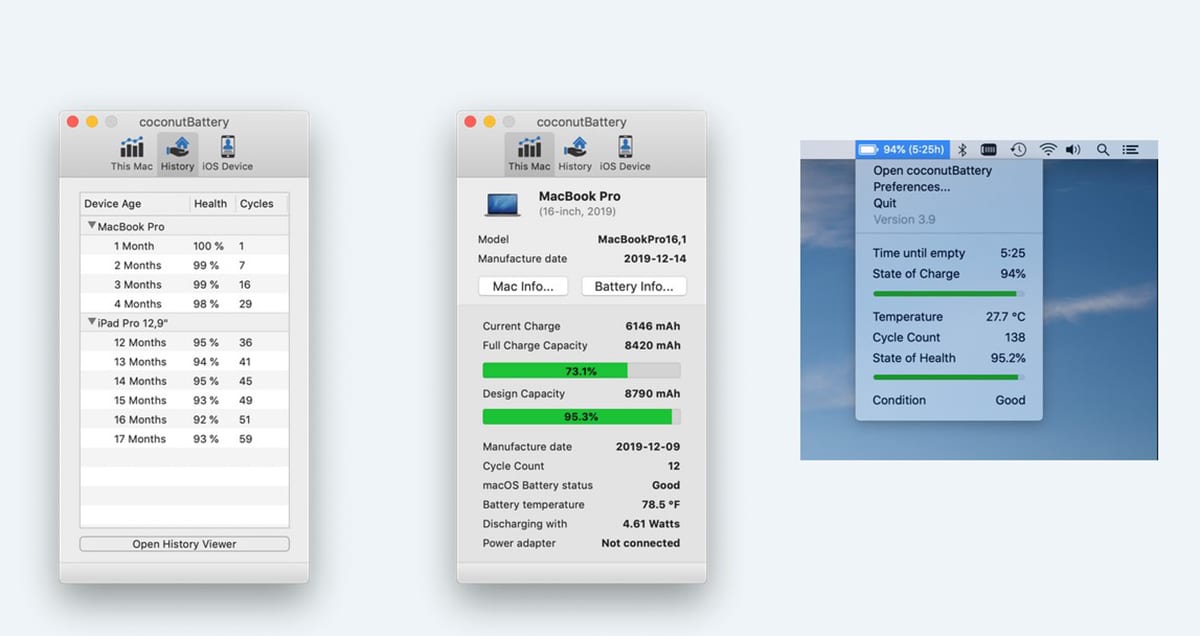
Apple singue, ohne eine Anwendung anzubieten, die es uns ermöglicht, jederzeit zu wissen, was es ist Batteriestatus, daher sind wir gezwungen, auf eine Drittanbieteranwendung zurückzugreifen, eine Anwendung, die nicht im Mac App Store verfügbar ist.
Ich spreche über die Anwendung KokosnussBatterie, eine Anwendung, die meldet die ursprüngliche Batteriekapazität, die aktuelle Kapazität, die Ladezyklen und deren Temperatur. Es ermöglicht uns auch, den Status des Akkus in einem iOS-Gerät zu erfahren, das wir mit dem Mac verbunden haben.
Aspekte, die einen hohen Batterieverbrauch beeinflussen
Bildschirmhelligkeit
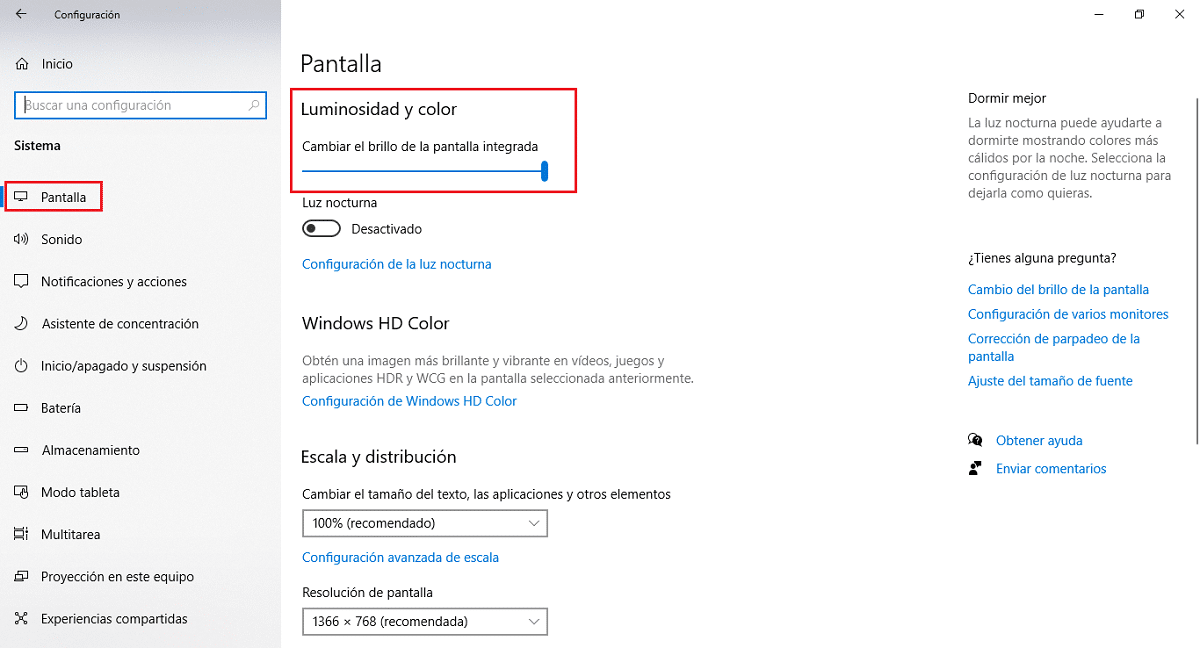
Die meisten der heutigen Laptops integrieren ein Umgebungslichtsensor die für die automatische Steuerung der Helligkeit des Bildschirms verantwortlich ist, sodass sie sich jederzeit an die Umgebung anpassen, in der wir uns befinden, sodass wir die auf dem Bildschirm angezeigten Inhalte jederzeit klar sehen können.
Wenn unsere Geräte keinen Umgebungslichtsensor haben, können wir die Bildschirmhelligkeit manuell einstellen, unter Berücksichtigung, dass je heller, desto mehr Akkuverbrauch, das gleiche passiert bei mobilen Geräten. Solange wir nicht am helllichten Tag in einer offenen Umgebung am Laptop arbeiten, ist es ratsam, die Helligkeit auf die Hälfte oder etwas mehr einzustellen, wenn wir den Bildschirm nicht klar sehen.
Wir können die Helligkeit eines Laptop-Bildschirms anpassen Von Windows 10 verwaltet, müssen wir über die Tastenkombination Windows-Taste + i> System> Bildschirm auf die Windows-Konfigurationsoptionen zugreifen.
Passen Sie die Leistung an die Bedürfnisse an

Windows Power-Manager bietet uns verschiedene Energiepläne an um sich an die Bedürfnisse der Benutzer anzupassen, Pläne, die es uns ermöglichen, die gesamte Leistung unserer Geräte zu nutzen (hoher Batterieverbrauch), die minimale Leistung zu verwenden (geringerer Batterieverbrauch) oder einen ausgewogenen Plan, bei dem wir sowohl Leistung als auch Verbrauch ausgeglichener haben.
Um den Energiesparplan zu ändern, um unseren Laptop zu verwalten, wenn er den Akku verwendet, müssen wir Klicken Sie auf das Batteriesymbol und bewegen Sie den Schieberegler, um festzulegen, ob wir eine längere Akkulaufzeit, maximale Leistung, Leistung und Akku zu gleichen Teilen wünschen.
Umgebungstemperatur und Luftfeuchtigkeit
Soweit möglich müssen wir unsere Geräte immer in einer Umgebung einsetzen, in der nicht zu kalt und nicht zu heiß seinda beide Faktoren sowohl die Akkulaufzeit als auch die Kapazität negativ beeinflussen. Aber wir müssen nicht nur die Temperatur des Raumes, in dem wir arbeiten, berücksichtigen, sondern auch beim Transport des Laptops.

Die Betriebstemperatur der Batterien liegt zwischen 23 und 25 Grad Celsius (Viele der Apps verwenden die Fahrenheit- und nicht die Celsius-Skala). Wenn das Gerät während des Transports regelmäßig hohen Temperaturschwankungen ausgesetzt ist, ist die Batterielebensdauer kürzer als vom Hersteller angegeben.
Feuchtigkeit verträgt sich auch nicht mit Batterien, Das müssen wir bei der Arbeit mit unserem Team berücksichtigen. Wenn Sie in der Nähe einer Küstenregion leben, in der die Luftfeuchtigkeit sehr hoch ist, sollten Sie alles tun, um das Arbeiten mit dem Gerät im Freien zu vermeiden, da nicht nur die Luftfeuchtigkeit darauf einwirken kann, sondern auch die Salze des Meeres, die die Batterie belasten , sowie einige Komponenten der Ausrüstung, korrodieren leicht.
Weder Bluetooth noch die Wi-Fi-Verbindung beeinflussen den Akkuverbrauch
Wenn unsere Geräte neben einer WLAN-Verbindung auch über eine Bluetooth-Verbindung verfügen, müssen wir das wissen keiner der beiden Anschlüsse beeinflusst den Batterieverbrauch. Die Technologie, die wir in beiden Anschlüssen finden, hat sich in den letzten Jahren stark weiterentwickelt und beeinflusst den Batterieverbrauch kaum, wie es bei mobilen Geräten der Fall ist, bei denen immer beide Anschlüsse in Betrieb sind.
So kalibrieren Sie einen Laptop-Akku
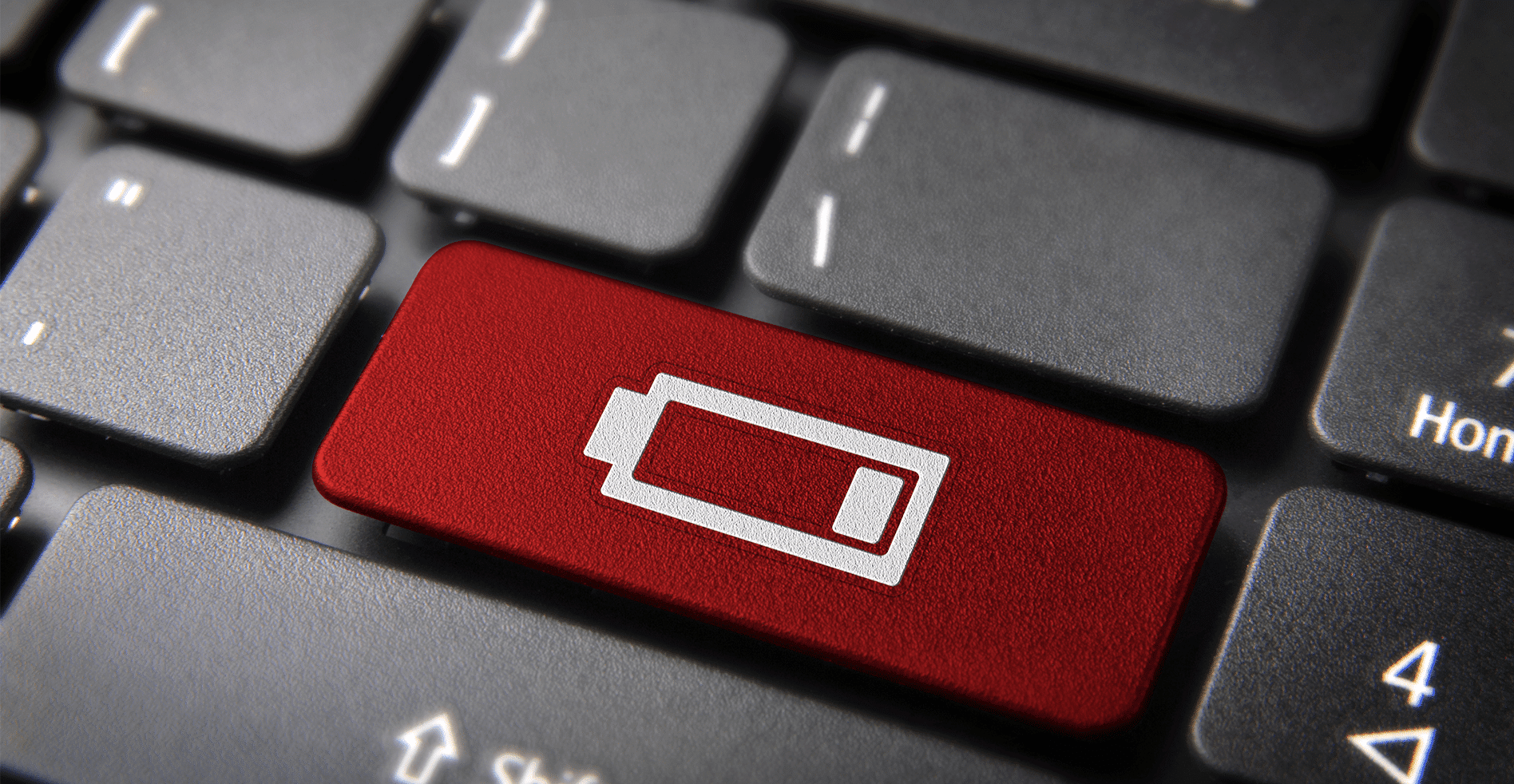
Wenn die Batterie unserer Geräte angefangen hat zu Batterieprozentsatz wird nicht richtig angezeigtDa er sich ausschaltet, lange bevor der Batterieprozentsatz uns zum Aufladen auffordert, können wir den Akku am besten kalibrieren.
zu Laptop-Akku kalibrieren (Methode, die wir auch für Mobiltelefone und Tablets verwenden können) müssen wir folgende Schritte durchführen:
- Stellen Sie sicher, dass die Batterie unserer Geräte völlig erschöpft. Wenn das Gerät ausgeschaltet wurde, obwohl der Batterieprozentsatz laut System höher war, müssen wir sicherstellen, dass nach einigen Minuten keine Energie mehr vorhanden ist, wenn versucht wird, es einzuschalten. Zeigt es keine Lebenszeichen, ist der Akku komplett leer.
- Sobald wir es vollständig heruntergeladen haben, fahren wir fort mit laden Sie ihn bis zur maximalen Kapazität auf.
- Als nächstes müssen wir Entladen Sie den Akku bei normalem Gebrauch des Laptops, ohne ihn auszuschalten während des Prozesses. Wie? Eine der schnellsten Methoden besteht darin, die Helligkeit auf das Maximum zu erhöhen und Videos abzuspielen oder Anwendungen zu verwenden, die die maximale Leistung des Geräts erfordern.
- Sobald es erneut vollständig heruntergeladen wurde, müssen wir fortfahren Laden Sie es erneut bis zum Maximum auf. Nach dem vollständigen Aufladen trennen wir das Ladegerät und Wir nutzen die Geräte regelmäßig Wenn Sie es ausschalten, verwenden wir es nicht, um zu überprüfen, ob die vom Gerät vorgenommene Messung der Batterie korrekt ist.
Wenn die Batterie des Geräts wieder einen Batterieprozentsatz anzeigt, der nicht konsistent ist, in einem klaren Symptom, dass wir über einen Batteriewechsel nachdenken müssen. Der einfachste Weg, einen Akku für unsere Geräte zu finden, wenn der Hersteller den Verkauf eingestellt hat, ist, zu Amazon zu gehen.
Entfernen Sie den Akku, wenn wir ihn nicht verwenden

Obwohl Laptops dafür ausgelegt sind, sie von hier nach dort zu bringen, entscheiden sich viele Benutzer, die aus Platzgründen zu Hause sind, für diese Art von Gerät anstelle eines Desktop-Computers. Wenn es Ihr Fall ist und du nimmst deinen Laptop kaum aus dem Haus, das Beste, was Sie tun können, um den Akkuzustand vom ersten Tag an zu erhalten, besteht darin, den Akku zu entfernen.
Natürlich müssen wir bedenken, dass es nicht zu 100 % geladen oder vollständig entladen sein sollte. Im Idealfall sollte der Akku halten zwischen 60 und 80 % seiner Kapazität. Wenn es sich um ein Gerät handelt, dessen Akku nicht herausnehmbar ist, können wir nur darauf vertrauen, dass es nicht beeinträchtigt wird, wenn es immer mit unserem Netzwerk verbunden ist, da das Gerät theoretisch, sobald der Akku aufgeladen ist, sich nur selbst mit Strom versorgt .
